Como converter imagem de baixa resolução em alta resolução no Photoshop
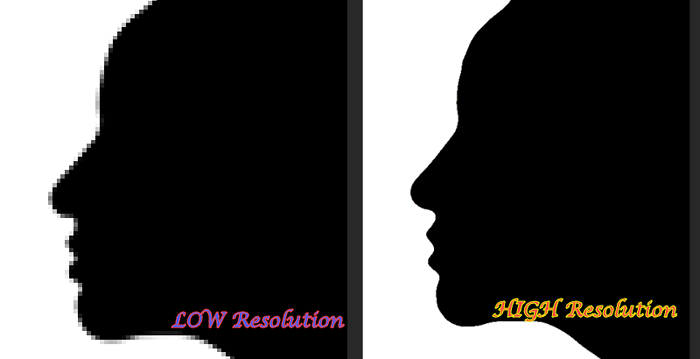
- 2934
- 128
- Ms. Travis Schumm
Uma coisa que você deve ter notado é que, se você ampliar uma imagem muito pequena e de baixa resolução (como um logotipo), ele cria um efeito pixelizado ao redor das bordas da imagem, fazendo com que pareça ruim. Mas você sabe disso com alguns truques, você pode facilmente converter uma imagem de baixa resolução em uma de alta resolução? Você só precisará de Adobe Photoshop e nada mais para fazer isso!
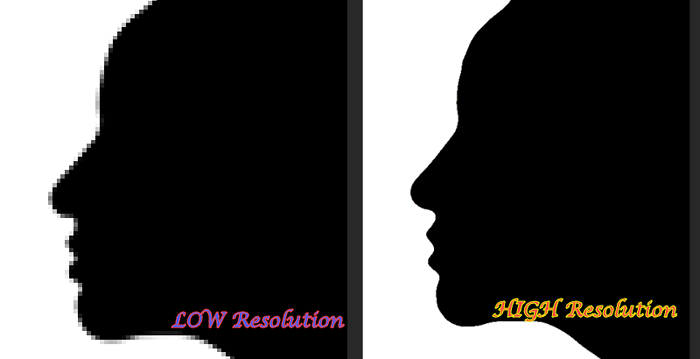
Como converter uma imagem de baixa resolução em uma imagem de alta resolução?
Existem várias etapas envolvidas neste processo de conversão.
Etapa 1 - Aumente o tamanho da imagem
Como esta é uma imagem de baixa resolução, você deve aumentar o tamanho da imagem como o primeiro passo.
1. Inicie o Adobe Photoshop.
2. Agora, clique no “Arquivo"E toque"Abrir““.
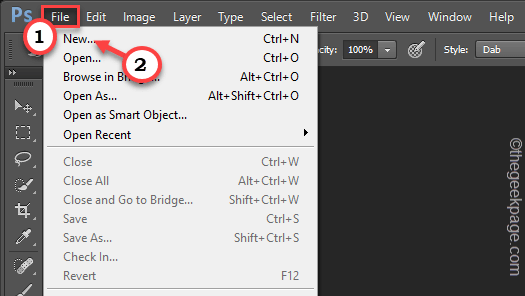
3. Agora, navegue até a imagem de baixa resolução e selecione o arquivo.
4. Então, toque “Abrir”Para abrir o arquivo.
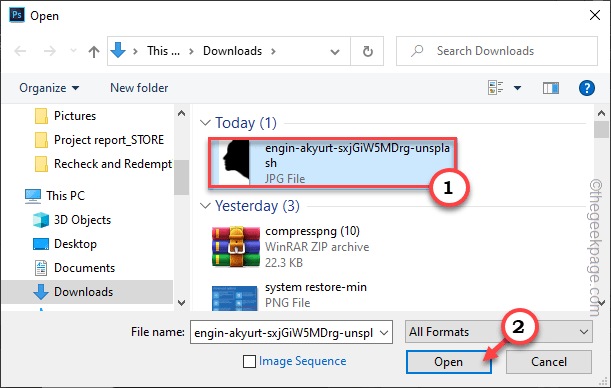
5. Depois de carregar a imagem, você precisa aumentar o tamanho dela.
6. Então, toque no “Imagem”Na barra de menus e toque“Tamanho da imagem… ”Para alterar o tamanho.
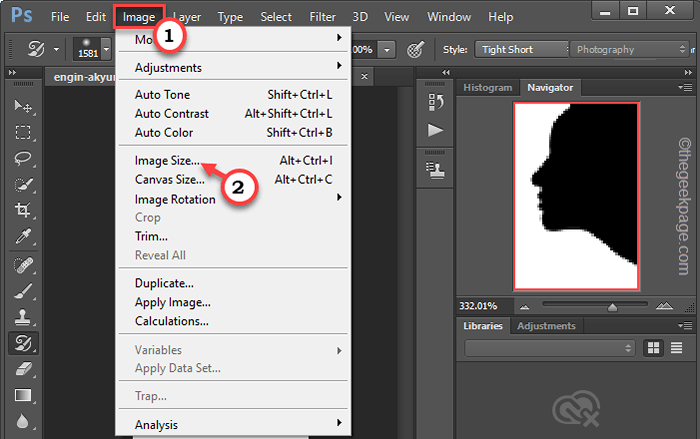
7. Agora, defina o “Largura:" para "1000”Pixels, e o“Altura:”Deve mudar automaticamente.
8. Agora, clique no “OK”Para salvar as mudanças.
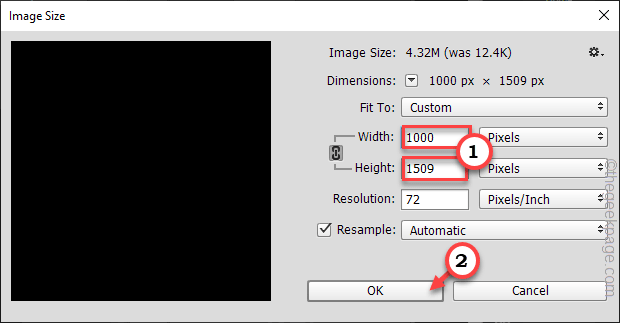
Depois de alterar o tamanho da imagem, você notará a borda do modelo a ser um pouco borrada e pixelizada. Não se preocupe. É bastante natural.
Etapa 2 - aplique o borrão gaussiano
Agora, você pode aplicar o borrão gaussiano sobre a foto.
1. Apenas, toque no “Filtro”Na barra de menus.
2. Em seguida, clique no “Borrão"Do suspensão e toque"Gaussian Blur”No menu de contexto.
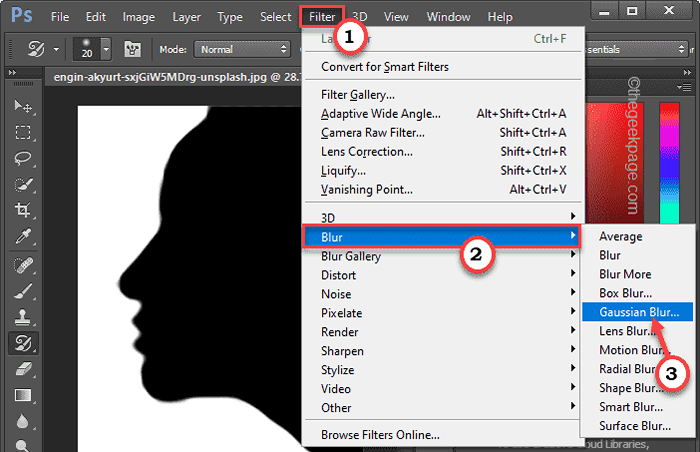
3. Agora, use o ícone de lupa para ajustar a visualização nas bordas da imagem.
4. Em seguida, arraste o slider lentamente para o lado direito até o ponto em que você não pode ver a pixelação. A imagem inteira parecerá embaçada.
5. Finalmente, toque “OK”Para aplicar o efeito desfoque.
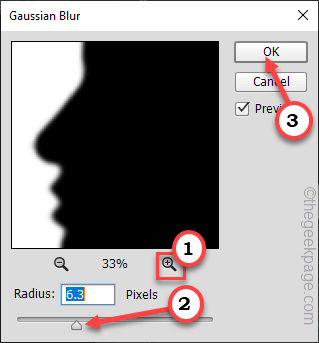
Etapa 3 - Ajuste as curvas
Finalmente, você só precisa ajustar as curvas B/W da imagem.
1. Agora, clique no ícone de preenchimento e na camada de ajuste e toque em “Curvas .. ”Para ajustar as curvas.
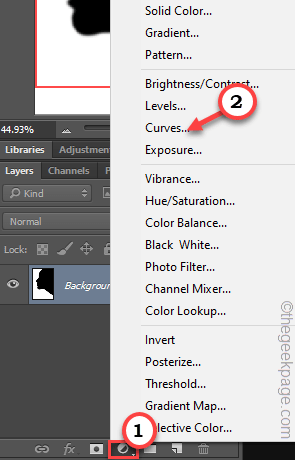
2. Aqui, você encontrará dois controles deslizantes, um para preto e outro para a cor branca.
3. Arraste o branco para o lado esquerdo e o preto para o lado direito. Dessa forma, verifique se os pretos e brancos são proeminentes, expondo as bordas pretas mais nítidas no fundo branco.
4. Depois de ficar satisfeito com o saldo, feche o painel.
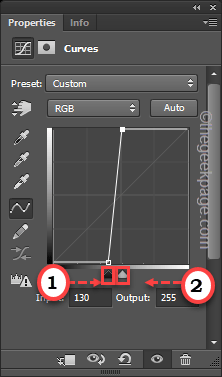
A imagem final deve ser algo assim.
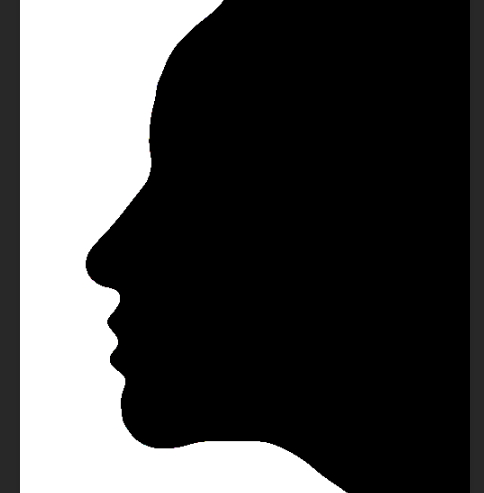
É isso! Dessa forma, você pode converter facilmente um arquivo de imagem de baixa resolução em uma imagem de alta resolução sem perder detalhes.
NOTA ESPECIAL -
Este truque funciona principalmente em imagens em preto e branco, como um logotipo e gráficos de ícones com efeitos monocromáticos. Isso não é muito útil com arquivos gráficos coloridos diversos. Em outra nota, isso também redimensiona a imagem. À medida que a imagem aumenta na altura e na largura, o tamanho da imagem também sobe.
- « Como adicionar assinatura de e -mail no Microsoft Outlook
- Como consertar MSCoree.O arquivo DLL não foi encontrado no Windows 11/10 »

